El defensor de Windows está desactivado por el problema de la política de grupo en Windows 10
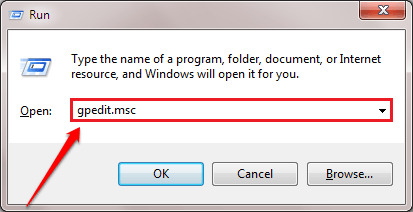
- 1506
- 384
- Alejandro Duran
Algunos usuarios de Windows 10 se quejan de un problema que enfrentan cada vez que intentan abrir Defensor de Windows en su computadora. Cada vez que intentan abrir el Defensor de Windows en sus respectivos sistemas, Defensor de Windows no se abre y, en cambio, un mensaje de error está apareciendo diciendo "Esta aplicación está desactivada por la política grupal". Siga estas dos correcciones y el problema se resolverá en poco tiempo.
Política de grupo de edición fix-1-
Deshabilitar "Apague el antivirus del defensor de Windows" de Editor de políticas grupales locales debería resolver este problema.
1. Prensa Clave de Windows+R lanzar Correr Ventana de tu computadora.
2. Escriba este comando en esa ventana de ejecución y luego presione Ingresar.
gpedit.MSC
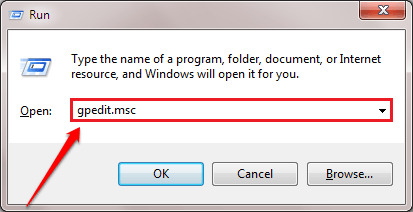
Editor de políticas grupales locales Se abrirá la ventana.
3. Cuando el Editor de políticas grupales locales abre, expandir el lado izquierdo de esta manera-
Configuración de la computadora> Plantillas administrativas> Componentes de Windows> Antivirus de defensa de Windows
4. En el lado derecho de El editor de políticas del grupo local Ventana, desplázate hacia abajo.
5. Entonces, haga doble clic en "Apague el antivirus del defensor de Windows".
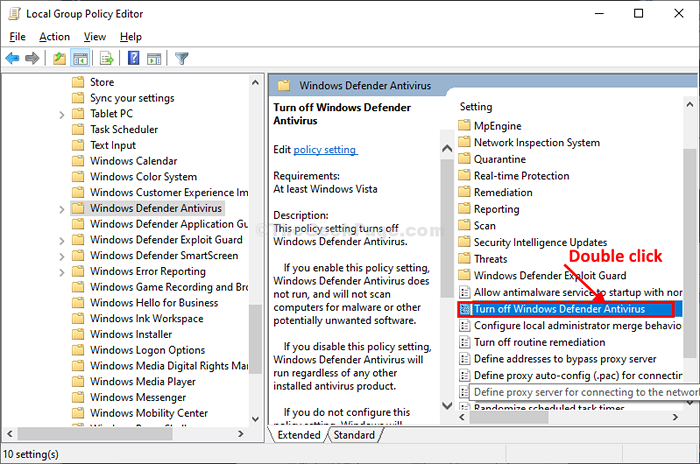
6. En Apague el antivirus del defensor de Windows Ventana, haga clic en "Desactivado"Deshabilitar la configuración de la política.
7. Una vez que haya hecho todo esto, haga clic en "Aplicar" y "DE ACUERDO"Para guardar los cambios en su computadora.
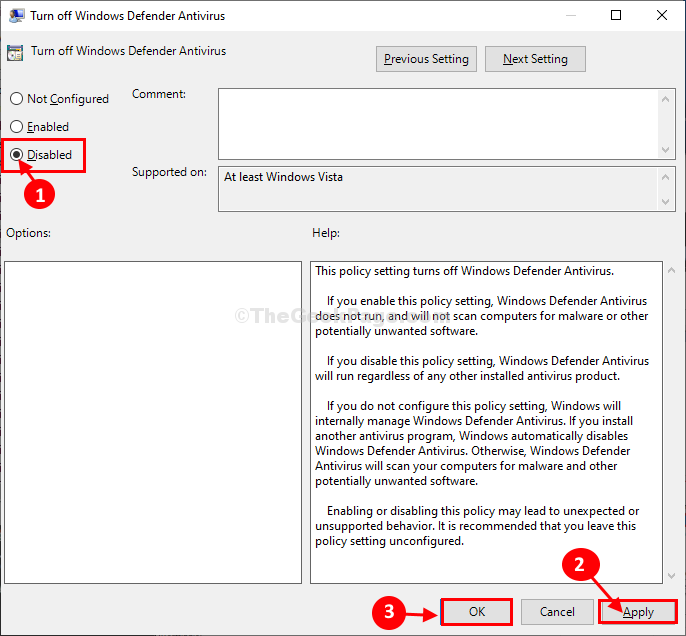
Cerca Editor de políticas grupales locales ventana.
Reanudar su computadora para dejar que los cambios entren en vigencia.
Después de reiniciar su computadora, intente abrir Defensor de Windows de nuevo en tu computadora. Ve por la próxima solución si el problema persiste.
Fix-2 Modify Registry Editor-
Eliminación 'Discreto ywware llave de Editor de registro Puede funcionar para ti.
NOTA-
Antes de continuar con la solución principal, le sugerimos que cree una copia de seguridad del registro en su computadora. Después de la apertura Editor de registro, haga clic en "Archivo">"Exportar"Para crear la copia de seguridad.
Si algo sale mal, puede recuperar su registro simplemente importando la copia de seguridad.
1. Prensa Clave de Windows+R lanzar Correr Ventana de tu computadora.
2. Cuando el Correr Ventana aparece, escriba "regedit"Allí, y luego haga clic en"DE ACUERDO"Para abrir el Editor de registro ventana.
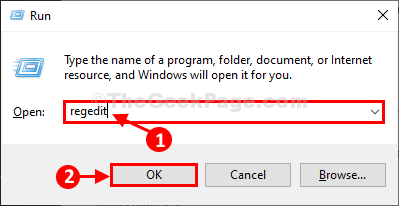
3. En Editor de registro Ventana, en el lado izquierdo, navegue a esta ubicación-
Computer \ hkey_local_machine \ Software \ Politicies \ Microsoft \ Windows Defender
4. En el lado derecho del Editor de registro ventana, notarás el "Discreto" llave.
5. Haga clic derecho en el "Discreto"Clave y luego haga clic en"Borrar"Para eliminar la llave de su computadora.
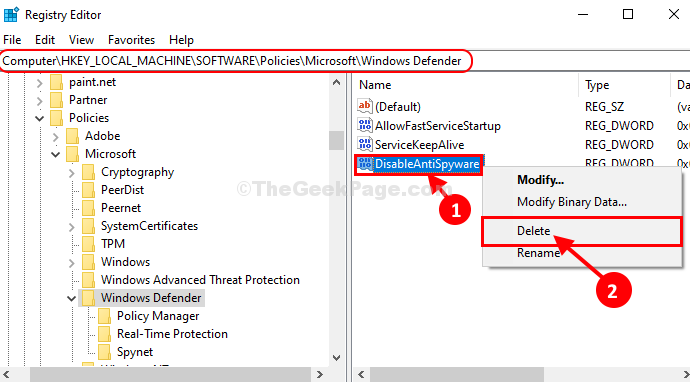
6. Haga clic en "Sí"Para confirmar el proceso de eliminación.

Una vez que haya eliminado la llave, cierre la Editor de registro ventana.
Reiniciar Su sistema para guardar los cambios.
Después de reiniciar su computadora, intente abrir Defensor de Windows en tu ordenador. Debería abrirse sin más problemas.
Tu problema debe resolverse.
- « Valor no válido para el error de registro mientras se corrige las fotos
- Cómo desbloquear Adobe Flash Player en Google Chrome »

